文档窗口的基本操作
在使用Photoshop进行抠图或处理图片时,少不了要对文档窗口进行适当的操作,在PS CC 2018版本中,官方默认将文档窗口吸附在操作界面中央的位置,文档窗口的基本操作主要包括移动文档窗口、修改文档窗口的大小和排列文档窗口,本小节我们来详细讲解这些操作。
移动文档窗口位置
1. 将光标放置在文档窗口标题栏位置。
2. 按住鼠标并拖动,即可将文档窗口从操作界面中脱离并移动到另一个位置。

移动文档窗口
调整文档窗口大小
1. 将鼠标光标放置在文档窗口的左上、左下、右上或右下角。
2. 当鼠标光标变成双箭头时,按住鼠标左键向内或向外拖动鼠标,即可修改文档窗口的大小。
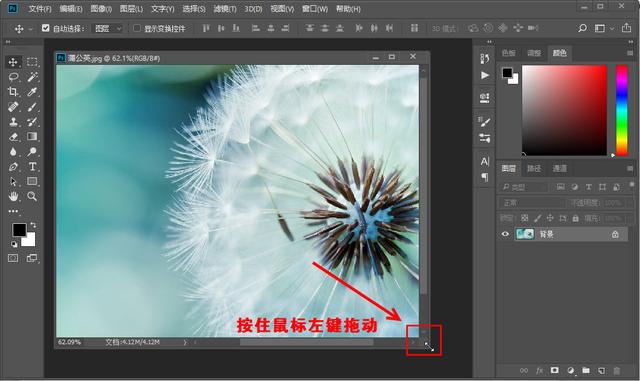
调整文档窗口
提示:向内拖动为缩小窗口,向外拖动为放大窗口。
恢复停靠文档窗口
拖动浮动文档窗口向边缘靠拢,当边缘出现蓝色的边框时,释放鼠标即可将窗口恢复停靠在操作界面中。
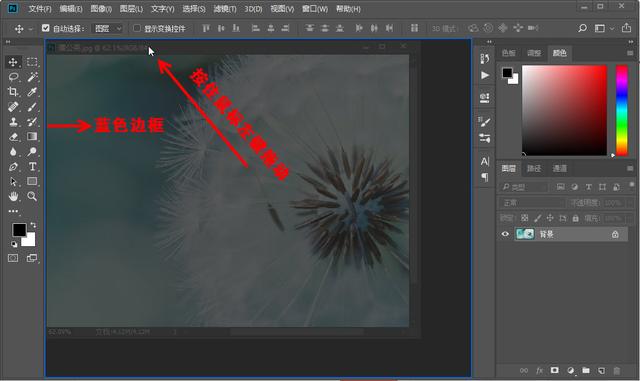
恢复文档窗口
切换文档窗口
1. 打开多个文档窗口。
2. 单击某个文档窗口的名称位置,即该文档窗口的选项卡位置,即可将其切换为当前窗口。(当前显示的文档窗口标题栏颜色较浅)
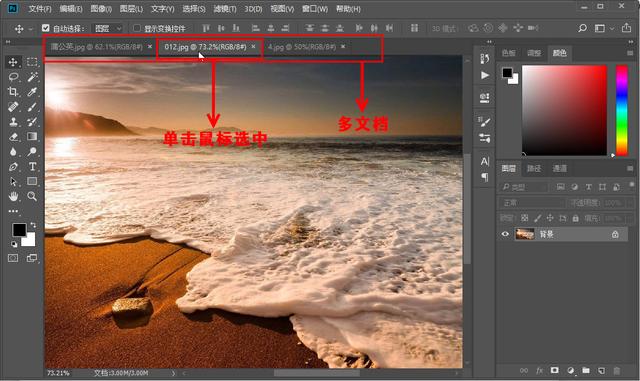
切换文档
层叠文档窗口
1. 确认有多个文档窗口,且文档窗口没有吸附在操作界面中。
2. 执行菜单栏中的【窗口】|【排列】|【层叠】命令。层叠是从屏幕的左上角到右下角以堆叠和层叠方式显示未停靠的窗口。
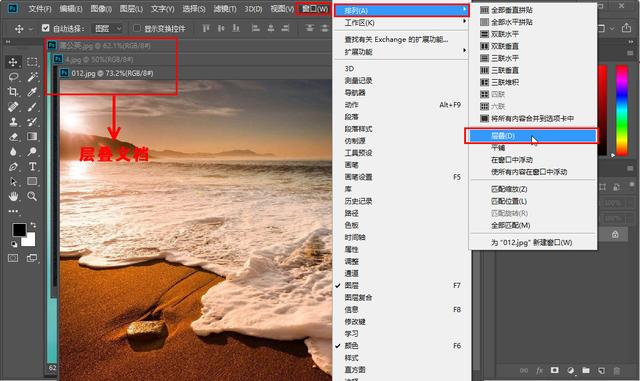
层叠文档
提示:层叠只能对未吸附在操作界面中的窗口起作用,如果当前文档窗口处于吸附在操作界面中的选项卡式,则此项命令不可用。
平铺文档窗口
1. 确认有多个文档窗口。
2. 执行菜单栏中的【窗口】|【排列】|【平铺】命令。平铺是以边靠边的方式显示窗口。当关闭一个图像时,打开的窗口将调整大小以填充可用空间。
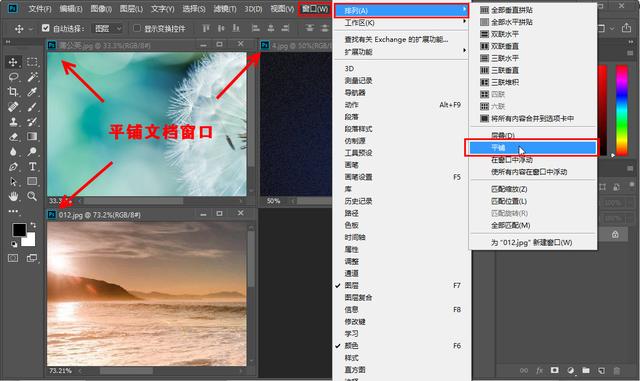
平铺文档窗口
提示:在平铺文档窗口中,如果想同时查看所有窗口中的图像,可以使用抓手工具或缩放工具在按住Shift键的同时对某一个文档窗口中的图像进行操作,其他窗口中的图像也会随之变化。例如:如果想临时放大所有窗口中的图像,可以在按住Shift键的同时随意单击一个文档窗口中的图像即可进行放大;如果想临时缩小所有窗口中的图像,可以按住Shift + Alt组合键的同时随意单击一个文档窗口中的图像进行缩小。
第5节(完)

我是SiHai小匠,喜欢就关注我吧!




















 1308
1308











 被折叠的 条评论
为什么被折叠?
被折叠的 条评论
为什么被折叠?








